Obserwium kompletny system zarządzania i monitorowania sieci dla RHEL/CENTOS
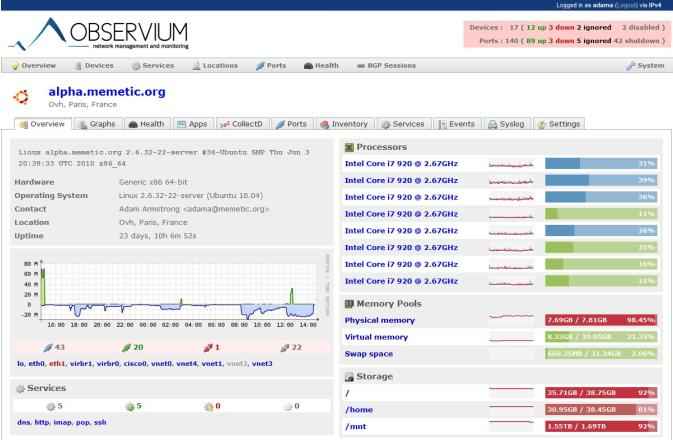
- 4796
- 607
- Klaudia Woś
Obserwium jest aplikacją obserwacyjną i monitorowania sieci opartą na PHP/MySQL, która obsługuje szeroką gamę systemów operacyjnych/platform sprzętowych, w tym Linux, Windows, FreeBSD, Cisco, HP, Dell, NetApp i wiele innych. Ma na celu przedstawienie solidnego i prostego interfejsu internetowego w celu monitorowania zdrowia i wydajności sieci.
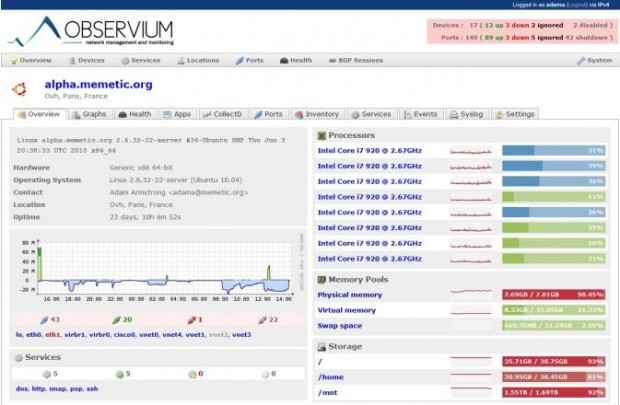 Zainstaluj obsługę w Centos/Rhel
Zainstaluj obsługę w Centos/Rhel Observium gromadzi dane z urządzeń za pomocą SNMP i wyświetla te dane w wzorze graficznym za pośrednictwem interfejsu internetowego. To sprawia, że pakiet RRDTOOL jest bardzo. Ma wiele cienkich podstawowych celów projektowych, które obejmuje zbieranie tyle informacji historycznych o urządzeniach, całkowicie automatycznie odkrywane z niewielką lub bez ręcznej przerwy oraz posiadanie bardzo prostego, ale potężnego interfejsu.
Demo obserwacyjne
Prosimy o szybką wersję demonstracyjną obserwacji rozmieszczonych przez dewelopera w następującej lokalizacji.
- http: // demo.Obserwium.org/
Ten artykuł poprowadzi Cię, jak zainstalować Obserwium NA Rhel, Centos I Naukowe Linux, Wersja obsługiwana jest El (Enterprise Linux) 6.X. Obecnie obserwium nieobsługiwane El uwolnienie 4 I 5 odpowiednio. Więc nie używaj następujących instrukcji dotyczących tych wydań.
Krok 1: Dodanie repozytoriów RPM i EPEL
RPMFORGE I Epel to repozytorium, które zapewnia wiele dodatkowych pakietów oprogramowania RPM dla RHEL, Centos i Scientific Linux. Zainstalujmy i włączmy te dwa repozytoria oparte na społeczności za pomocą następujących poważnych poleceń.
W systemach I386
# Yum Zainstaluj wget # wget http: // pkgs.Repoforge.ORG/RPMFORGE-RELEASE/RPMFORGE-RELEASE-0.5.3-1.El5.RF.i386.RPM # wget http: // pobierz.Fedoraproject.org/pub/epel/6/i386/epel-release-6-8.Noarch.RPM # wget http: // apt.południowy zachód.BE/RPM-GPG-key.Dag.txt # rpm-emport rpm-gpg-key.Dag.txt # rpm -uvh rpmforge-frease-0.5.3-1.El5.RF.i386.RPM # RPM -uvh Epel-Rease-6-8.Noarch.RPM
Na systemach x86_64
# Yum Zainstaluj wget # wget http: // pakiety.południowy zachód.be/rpmforge-release/rpmforge-release-0.5.2-2.El6.RF.RPM # wget http: // epel.lustro.internet.in/epel/6/x86_64/epel-release-6-8.Noarch.RPM # wget http: // apt.południowy zachód.BE/RPM-GPG-key.Dag.txt # rpm-emport rpm-gpg-key.Dag.txt # rpm -uvh rpmforge-frease-0.5.2-2.El6.RF.RPM # RPM -uvh Epel-Rease-6-8.Noarch.RPM
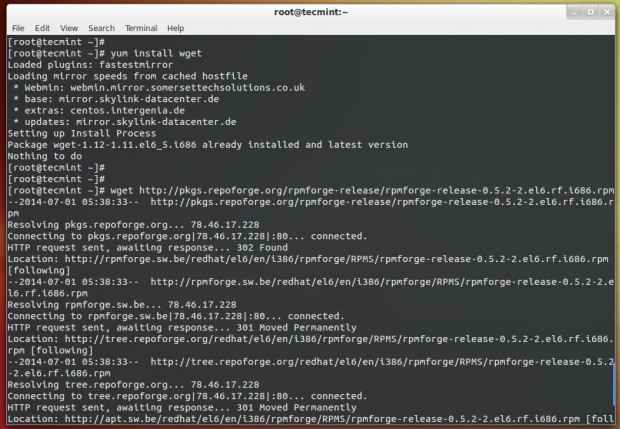 Zainstaluj repozytorium RPMForge
Zainstaluj repozytorium RPMForge 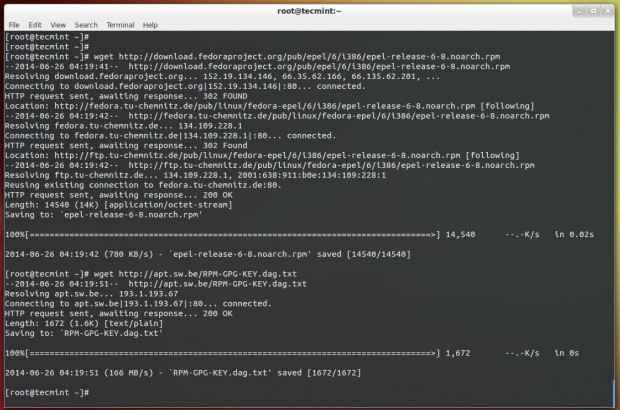 Zainstaluj repozytorium EPEL
Zainstaluj repozytorium EPEL 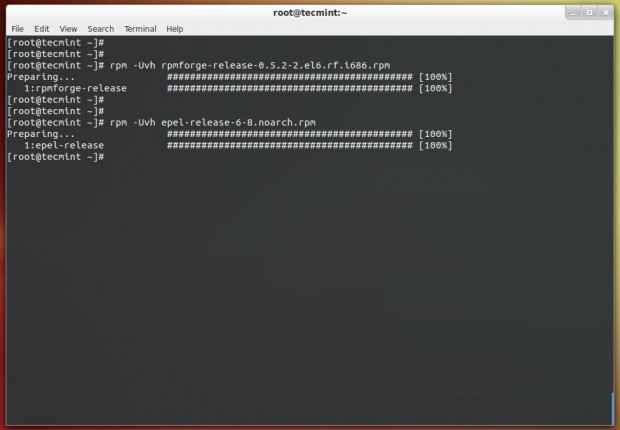 Instalowanie repozytoriów
Instalowanie repozytoriów Krok 2: Zainstaluj potrzebne pakiety oprogramowania
Teraz zainstalujmy wymagane pakiety oprogramowania potrzebne do obserwacji.
# yum instaluj httpd php php-mysql php-gd php-snmp vixie-cron php-mcrypt \ php-pear net-snmp net-snmp -utils grafviz subversion mysql-server mysql rrdtool \ fping ImageMagick jwhois nmap ipmitool php-tope.Noarch Mysql-Python
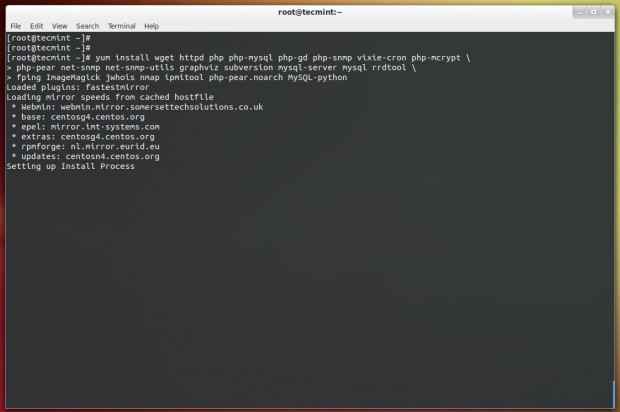 Zainstaluj potrzebne pakiety
Zainstaluj potrzebne pakiety Jeśli chcesz monitorować maszyny wirtualne, zainstaluj 'Libvirt' pakiet.
# mniam instaluj libvirt
Krok 3: Pobieranie obserwacji
W przypadku informacji obserwacja ma dwie następujące wydania
- Community/Open Source Edition: Ta edycja jest bezpłatnie dostępna do pobrania z mniejszymi funkcjami i kilkoma poprawkami bezpieczeństwa.
- Edycja subskrypcji: Ta edycja ma dodatkowe funkcje, szybkie funkcje/poprawki, obsługę sprzętu i łatwy w użyciu mechanizm wydania oparty na SVN.
Najpierw przejdź do /optować bezpośrednio, tutaj zamierzamy zainstalować obsługę jako domyślnie. Jeśli chcesz zainstalować gdzie indziej, odpowiednio zmodyfikuj polecenia i konfigurację. Zdecydowanie sugerujemy, abyś najpierw wdrożyć pod /optować informator. Po sprawdzeniu, że wszystko działa idealnie, możesz zainstalować w żądanej lokalizacji.
Jeśli masz aktywną subskrypcję obserwacji, możesz użyć Svn Repozytoria do pobrania najnowszej wersji. Ważne konto subskrypcji ważne tylko dla pojedynczej instalacji i dwóch instalacji testowych lub programistycznych z codziennymi łatami bezpieczeństwa, nowymi funkcjami i poprawkami błędów.
Aby pobrać najnowszą stabilną i aktualną wersję obserwacji, musisz mieć svn Pakiet zainstalowany w systemie, aby pobrać pliki z repozytorium SVN.
# mniam instaluj svn
Wersja rozwojowa
# svn co http: // svn.Obserwium.ORG/SVN/Observium/Trunk Observium
Wersja stabilna
# svn co http: // svn.Obserwium.org/svn/obserwium/gałęzie/stabilna obserwacja
Nie mamy ważnej subskrypcji, więc zamierzamy wypróbować obsługę za pomocą edycji społeczności/open source. Pobierz najnowszy „obserwium-community-letest.smoła.stabilna wersja GZ i rozpakuj ją, jak pokazano.
# cd/opt # wget http: // www.Obserwium.org/obserwium-community-letest.smoła.GZ # TAR ZXVF Observium-Community-Latest.smoła.GZ
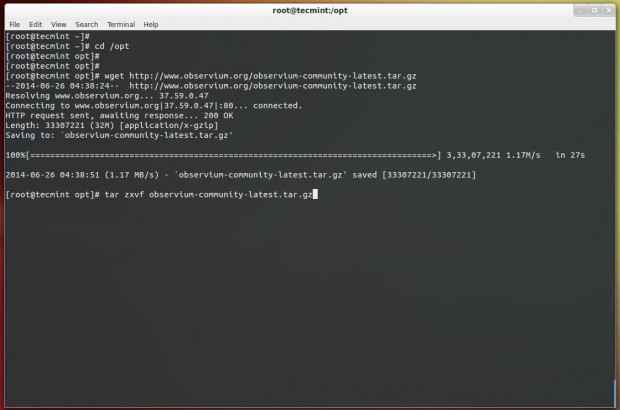 Pobierz Edition Oservium Community Edition
Pobierz Edition Oservium Community Edition Krok 4: Tworzenie bazy danych obserwium MySQL
To jest czyste instalacja MySQL. Zatem ustawym się nowe hasło root za pomocą następującego polecenia.
# usługa mysqld start #/usr/bin/mysqladmin -u hasło root „yourmysqlassword”
Teraz zaloguj się do mysql powłoki i utwórz nową bazę danych obserwacji.
# mysql -u root -p mysql> Utwórz obserwę bazy danych; Mysql> przyznać wszystkie uprawnienia do obserwacji.* Do „obserwium”@„localhost” zidentyfikowane przez „dbpassword”;
Krok 5: Skonfiguruj obsługę
Konfigurowanie Selinux do pracy z Observium wykracza poza zakres tego artykułu, więc wyłączyliśmy Selinux. Jeśli znasz reguły SELINUX, możesz go skonfigurować, ale nie gwarantuje, że obserwacja działa z Active Selinux. Tak więc lepiej wyłącz to na stałe. Do zrobienia, otwórz/etc/sysconfig/selinux`` Zastosuj i zmień opcję z ''dozwalający' Do 'wyłączony'.
# VI/etc/sysconfig/selinux
SELINUX = wyłączony
Skopiuj domyślny plik konfiguracyjny 'konfigurator.php.domyślny' Do 'konfigurator.php'i zmodyfikuj ustawienia, jak pokazano.
# /opt /obserwium # cp Config.php.Domyślna konfiguracja.php
Teraz otwarte 'Config.php„Plik i wprowadź szczegóły MySQL, takie jak nazwa bazy danych, nazwa użytkownika i hasło.
# vi config.php
// baza danych config $ config ['db_host'] = 'Lokalny Gospodarz';; $ config ['db_user'] = 'Obserwium';; $ config ['db_pass'] = 'DBPassword';; $ config ['db_name'] = 'Obserwium';;
Następnie dodaj wpis dla Fping lokalizacja binarna do konfigurator.php. W dystrybucji RHEL lokalizacja jest inna.
$ config ['fping'] = "/usr/sbin/fping";
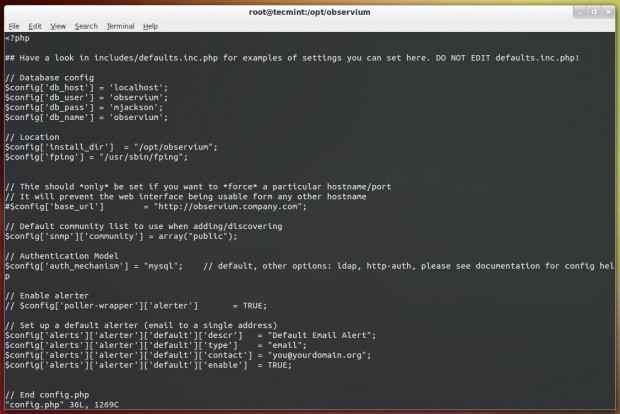 Wprowadź ustawienia MySQL
Wprowadź ustawienia MySQL Następnie uruchom następujące polecenie, aby skonfigurować bazę danych MySQL i wstaw domyślny schemat pliku bazy danych.
# PHP obejmuje/aktualizacja/aktualizacja.php
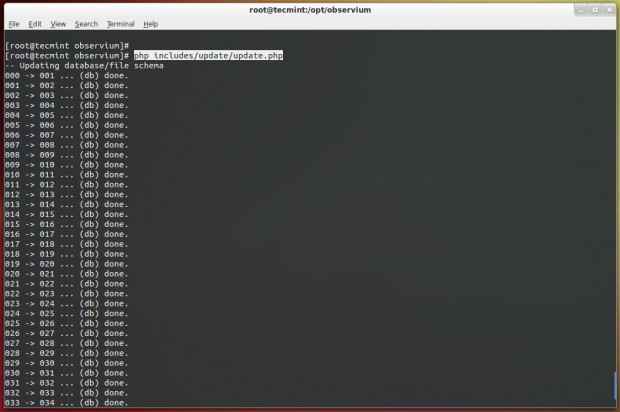 Wstaw schemat bazy danych obserwium
Wstaw schemat bazy danych obserwium Krok 6: Skonfiguruj Apache do obserwacji
Teraz stwórz 'rrd„Directory pod”/opt/obserwium„Katalog do przechowywania RRD.
# /opt /obserwium # mkdir rrd
Następnie daj własność Apache'a do 'rrd„Katalog do pisania i przechowywania RRD w tym katalogu.
# chown apache: Apache rrd
Utwórz dyrektywę wirtualnego hosta Apache dla Obervium w '/etc/httpd/conf/httpd.conf' plik.
# vi/etc/httpd/conf/httpd.conf
Dodaj następującą wirtualną dyrektywę hosta na dole pliku i włącz sekcję VirtualHost, jak pokazano na zrzucie ekranu poniżej.
DocumentRoot/Opt/Observium/HTML/Servername Observium.domena.com customLog/opt/obserwium/logs/access_log łączny błąd/opt/obserwium/logs/error_log relludoverride Wszystkie opcje obserwuje Multiviews
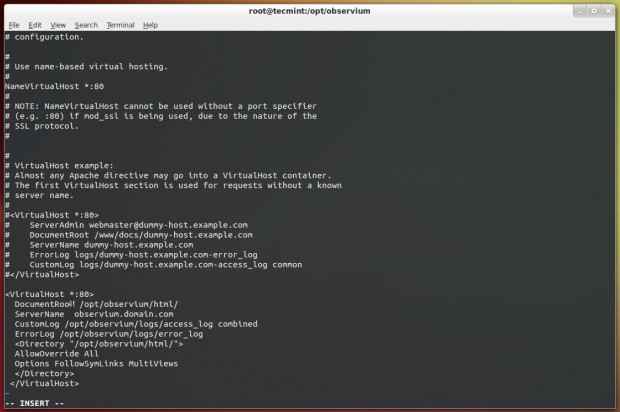 Utwórz wirtualny host obserwium
Utwórz wirtualny host obserwium Aby utrzymać dzienniki obserwacji, utwórzdzienniki„Directory for Apache Under”/OP/Obserwium„Zastosuj własność Apache do pisania dzienników.
# mkdir/opt/obserwium/logs # chown apache: apache/opt/obserwium/logs
Po wszystkich ustawieniach uruchom ponownie usługę Apache.
# Service Httpd restart
Krok 7: Utwórz użytkownika administratora obserwium
Dodaj pierwszego użytkownika, podaj poziom 10 dla administratora. Pamiętaj, aby zastąpić nazwę użytkownika i hasło swoim wyborem.
# cd /opt /obserwium # ./Dodaj użytkownika.PHP TecMint TecMint123 10 Użytkownik TecMint Dodano pomyślnie.
Następnie dodaj nowe urządzenie i uruchom następujące polecenia, aby wypełnić dane dla nowego urządzenia.
# ./Dodaj urządzenie.php v2c # ./odkrycie.php -h all # ./Poller.php -h wszystkie
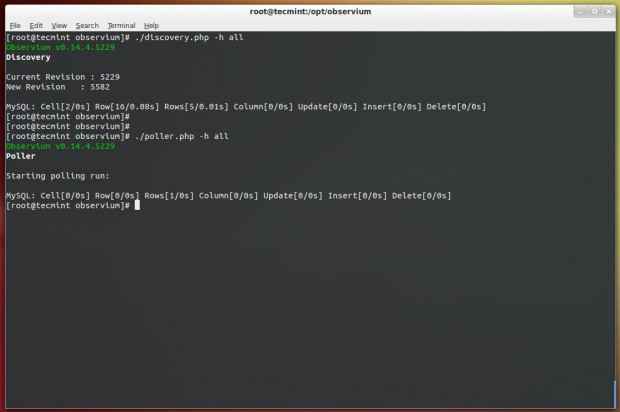 Wypełnij dane obserwacyjne
Wypełnij dane obserwacyjne Następnie ustaw zadania CRON, utwórz nowy plik '/etc/cron.D/Obserwium'i dodaj następujące treści.
33 */6 * * * root/opt/obserwium/odkrycie.php -h all >>/dev/null 2> i 1 */5 * * * root/opt/obserwium/odkrycie.php -h new >>/dev/null 2> i 1 */5 * * * * root/opt/obserwium/wściekłości Poller.Py 1 >> /dev /null 2> i 1
Załaduj proces CRON, aby przyjmować nowe wpisy.
# /etc /init.D/cron Reload
Ostatnim krokiem jest dodanie usług HTTPD i MySQLD w całym systemie, aby automatycznie rozpocząć po uruchomieniu systemu.
# chkconfig mysqld na # chkconfig httpd
Na koniec otwórz swoją ulubioną przeglądarkę i wskazać http: // Your-IP-Address.
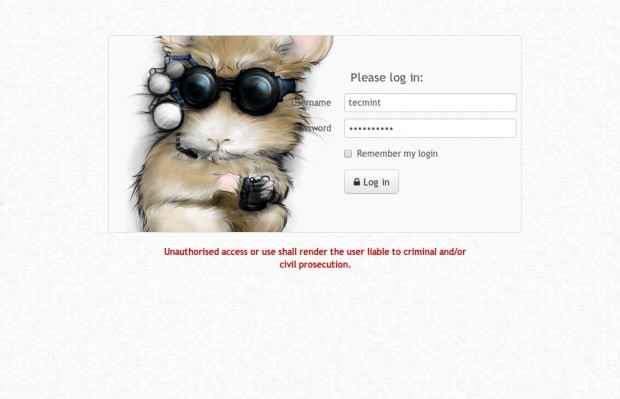 Ekran logowania obserwacji
Ekran logowania obserwacji 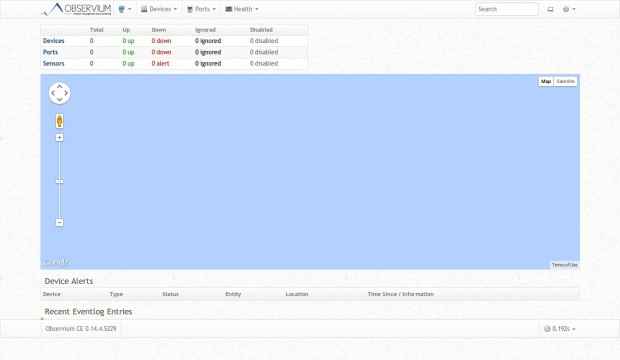 Dashboard obserwacyjny
Dashboard obserwacyjny TOUR Screenshot Tour
Poniżej znajdują się na ekranie ostatniego połowy 2013. Aby uzyskać aktualny widok, sprawdź demo na żywo.
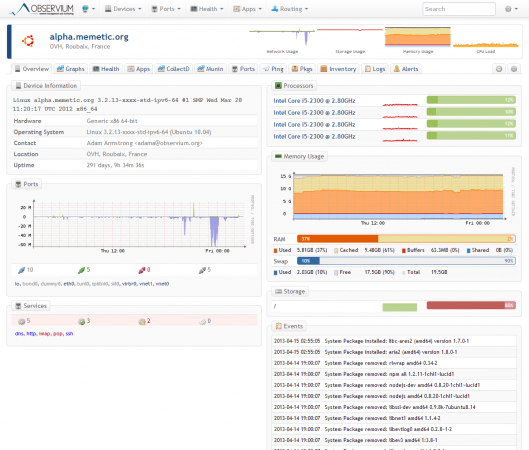 Wypełnij informacje systemowe
Wypełnij informacje systemowe 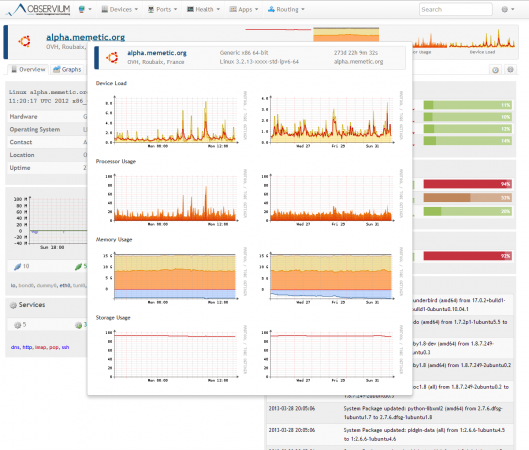 Załaduj średnie wykresy
Załaduj średnie wykresy 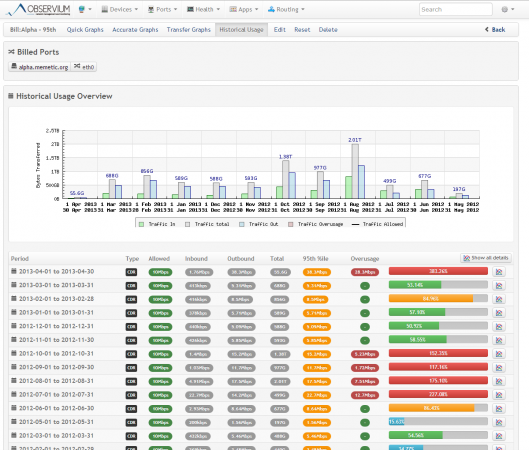 Przegląd użycia historycznego
Przegląd użycia historycznego 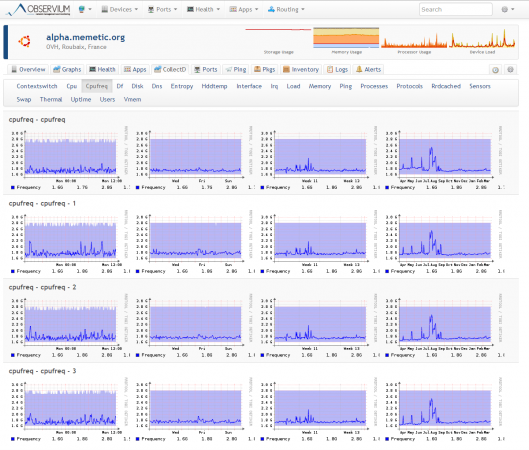 Monitorowanie częstotliwości procesora
Monitorowanie częstotliwości procesora Wniosek
Obserwium nie oznacza całkowicie usuwania innych narzędzi monitorowania, takich jak nagios lub kaktusy, ale raczej dodanie ich ze wspaniałym zrozumieniem niektórych urządzeń. Z tego powodu ważne jest wdrożenie obserwacji z Naigos lub innymi systemami monitorowania w celu zapewnienia ostrzegania i kaktusów w celu uzyskania niestandardowych wykresów urządzeń sieciowych.
Linki referencyjne:
- Strona główna obserwium
- Dokumentacja obserwacji
- « Instalowanie „TeeWorlds” (gra wieloosobowa 2D) i tworzenie serwera gier TeeWorlds
- Utwórz własne aplikacje Linux, Android i iOS za pomocą „LiveCode” w Linux »

